[ボックス ギズモ](BoxGizmo)を使用すると、シーンにボックス形のギズモを作成できます。[ボックス ギズモ](Box Gizmo)ボタンをクリックすると、[ボックス ギズモ パラメータ](Box Gizmo Parameters)ロールアウトが表示されます。
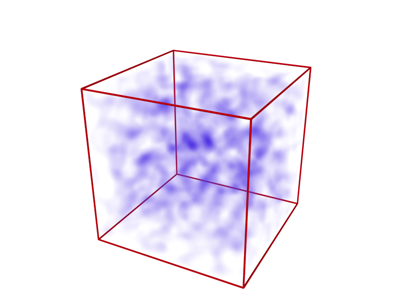
ボリューム フォグを適用したボックス ギズモ
手順
ボックス ギズモを作成するには:
- ビューポート内でマウスをドラッグして長さと幅を決めます。次にマウスを放してから、もう一度縦にドラッグして高さを決めます。
- クリックしてボックス ギズモの作成を終了します。
新規の環境効果を追加するには:
- 装置のギズモを選択します。
 [修正](Modify)パネル
[修正](Modify)パネル  [環境効果 & 効果](Atmospheres & Effects)ロールアウトで、[追加](Add)をクリックします。[環境効果を追加](Add Atmosphere)ダイアログ ボックスが表示されます。
[環境効果 & 効果](Atmospheres & Effects)ロールアウトで、[追加](Add)をクリックします。[環境効果を追加](Add Atmosphere)ダイアログ ボックスが表示されます。 - リスト ボックスから環境効果を選択します。
- [OK]をクリックします。
これにより、新しい環境効果と装置が関連付けられます。
既存の環境効果を追加するには:
- 装置のギズモを選択します。
 [修正](Modify)パネル
[修正](Modify)パネル  [環境効果 & 効果](Atmospheres & Effects)ロールアウトで、[追加](Add)をクリックします。[環境効果を追加](Add Atmosphere)ダイアログ ボックスが表示されます。
[環境効果 & 効果](Atmospheres & Effects)ロールアウトで、[追加](Add)をクリックします。[環境効果を追加](Add Atmosphere)ダイアログ ボックスが表示されます。 - ダイアログ ボックスで、[既存のもの](Existing)を選択します。
- リスト ボックスから環境効果を選択します。
- [OK]をクリックします。
これにより、装置に対し環境効果の複製が作成されます。この設定は、選択した環境効果と同じ値に初期設定されます。これらの設定値は、[設定](Setup)を使用して調整できます。
インタフェース
[名前とカラー](Name and Color)ロールアウト
[名前とカラー](Name and Color)ロールアウトを使用すると、オブジェクトの名前やワイヤフレーム カラーを変更できます。
[ボックス ギズモ パラメータ](Box Gizmo Parameters)ロールアウト
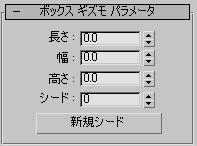
- [長さ](Length)、[幅](Width)、[高さ](Height)
-
ボックス ギズモの寸法を設定します。
- シード
-
環境効果を生成するために使用するベース値を設定します。シーン内の各装置には、それぞれ異なるシードを設定しなければなりません。複数の装置で同じシードと環境効果が使用されている場合、それらの結果もほぼ同じになります。
- 新規シード
-
クリックすると、乱数が自動的に生成され、[シード](Seed)フィールドに表示されます。
[環境効果 & 効果](Atmospheres & Effects)ロールアウト
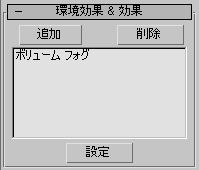
[修正](Modify)パネルの[環境効果 & 効果](Atmospheres & Effects)ロールアウトを使用すると、環境効果をギズモに直接追加および設定できます。
- 追加
-
環境効果をボックス ギズモに追加する際に使用する[環境効果を追加](Add Atmosphere)ダイアログ ボックスが表示されます。
- 削除
-
ハイライト表示されている環境効果を削除します。
- 設定
-
[環境](Environment)パネルを表示します。このパネルでは、ハイライト表示されている効果を編集できます。